حالت عملکرد مایکروسافت
با توجه به اینکه مایکروسافت به طور مداوم در تلاش برای جایگزینی مرورگر گوگل با مرورگر خود است، به روز رسانی های مداوم برای افزودن ویژگی های جدید و بهبود ویژگی های موجود در Edge منتشر می شود.
مایکروسافت قصد دارد کاربران ویندوز را تشویق کند تا Edge را مرورگر پیشفرض خود کنند . یکی از ویژگیهایی که برای جذابیت بسیاری از کاربران در این زمینه طراحی شده است، حالت عملکردی است که به تازگی معرفی شده است.
اگر نام Performance Mode چیزی باشد، می توان انتظار داشت که این ویژگی برای کاربران قدرتمند هدف قرار گیرد، اما برعکس است زیرا برای کاهش بار CPU و کاهش منابع استفاده شده توسط Edge طراحی شده است.
نحوه عملکرد حالت عملکرد در مرورگر شما جالب است، بنابراین برای توضیح مختصر و نحوه فعال کردن این ویژگی در زیر بخوانید.
حالت عملکرد چگونه کار می کند؟
برای شروع، Performance Mode یک ضامن است که می توانید آن را در Edge فعال کنید. این ویژگی با صرفه جویی در باتری و همچنین کاهش استفاده از منابعی مانند CPU و RAM، تجربه مرور شما را به سطح مطلوبی می رساند.
یکی از راه هایی که این ویژگی به این هدف دست می یابد، قرار دادن برگه های باز اضافی پس از چند دقیقه عدم فعالیت است.
یکی از چیزهایی که من به خصوص در مورد حالت عملکرد دوست دارم این است که تطبیق پذیر است و بنابراین می تواند مصرف منابع را بر اساس رفتار مرور فردی تنظیم کند. این ویژگی همچنین میتواند عملکرد را مطابق با مشخصات دستگاه شما تنظیم کند.
در زیر چند نکته کلیدی در مورد حالت عملکرد، طبق گفته مایکروسافت وجود دارد:
- اگر Sleeping Tab به طور جداگانه فعال باشد، حالت عملکرد، برگههای پسزمینه را پس از 5 دقیقه غیرفعال بودن به حالت خواب میگذارد و هر زمان که حالت عملکرد را غیرفعال میکنید، تایمر به حالت قبلی خود باز میگردد.
- در حالی که حالت عملکرد برای کاهش استفاده از منابع و بهبود تجربه کاربر طراحی شده است، استفاده از این ویژگی بسته به قابلیت های رایانه شخصی شما ممکن است باعث ایجاد موارد زیر شود: پخش ویدیوی روان کمتر و به ویژه انیمیشن های کند زمانی که مرورگر با آن تعاملی ندارد.
نحوه فعال کردن حالت عملکرد
حالت عملکرد هنوز یک ویژگی پایدار نیست، بنابراین ممکن است بسته به ساخت Edge که در حال اجرا هستید، آن را در مرورگر خود پیدا کنید یا نیابید. هر چیزی از Microsoft Edge Canary build v91.0.856.0 یا بالاتر کافی است. در هر صورت، مطمئن شوید که مرورگر خود را به روز کنید تا از ثبات بهتری برخوردار شوید.
برای فعال کردن حالت عملکرد مراحل زیر را دنبال کنید:
- روی نماد Edge در منوی شروع یا روی دسکتاپ کلیک راست کنید، سپس از منوی زمینه Open File Location را انتخاب کنید.
- پس از وارد شدن به پوشه نصب Edge، دوباره بر روی نماد Edge کلیک راست کرده و Properties را از گزینهها انتخاب کنید.
- در پنجره Edge Properties، به Target بروید و در مقابل خط فرمان موجود پس از یک فاصله، عبارت زیر را تایپ کنید: –enable-features=msPerformanceModeToggle
- بسته به پوشه نصب Edge، کل خط فرمان باید مانند این باشد: “C:\Users\Olamilekan\AppData\Local\Microsoft\Edge SxS\Application\msedge.exe” -enable-features=msPerformanceModeToggle
- سپس روی Apply و سپس OK کلیک کنید تا همه تغییرات ذخیره شوند
- اکنون مرورگر Edge را باز کنید، روی سه نقطه افقی کلیک کنید و سپس روی تنظیمات کلیک کنید
- به سیستم بروید و روی System کلیک کنید
- در قسمت Optimize Performance، از منوی کشویی در بخش Performance Mode استفاده کنید تا آن را روی همیشه روشن تنظیم کنید.
یادداشت های پایانی
خودشه! اکنون می توانید از Edge با فشار کمتری روی رایانه شخصی خود استفاده کنید. با این حال، اگر زمانی نیاز به غیرفعال کردن حالت عملکرد در Edge داشتید، به سادگی مراحل بالا را دوباره دنبال کنید و خط فرمان اضافه شده در قسمت Properties را حذف کنید.
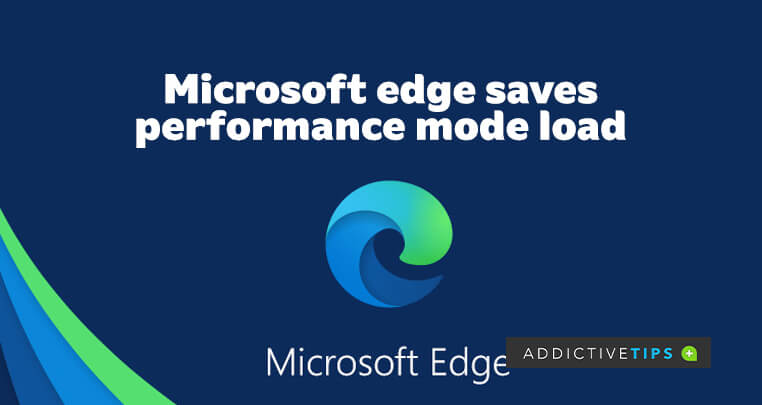
ترجمه شده توسط سایت دریای شرق از سایت www.addictivetips.com
کپی بدون ذکر نام و لینک سایت دریای شرق ممنوع است !






